
Comment supprimer les livres achetés de mon iPhone/iPad ? [Résolu]

Si vous utilisez souvent Apple Books (anciennement iBooks) pour lire des livres numériques, vous avez peut-être remarqué que votre bibliothèque s'encombre au fil du temps de livres achetés ou téléchargés. Ces anciens livres occupent non seulement un espace de stockage précieux, mais peuvent aussi compliquer la recherche de vos lectures. Apprendre à supprimer les livres achetés de votre iPhone vous permettra de libérer de l'espace et de garder votre collection bien organisée.
Dans ce guide, nous vous présenterons plusieurs méthodes efficaces pour supprimer ou masquer les livres achetés.
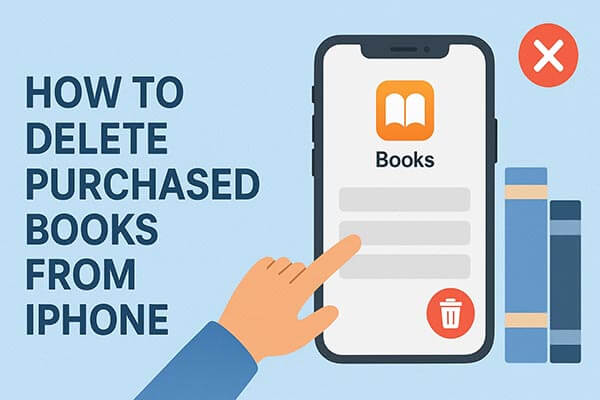
La méthode la plus simple pour supprimer des livres téléchargés ou achetés depuis votre iPhone ou iPad consiste à utiliser l'application iBooks elle-même.
Pour supprimer des livres de votre iPhone ou iPad à l'aide de l'application iBooks, suivez les étapes ci-dessous :
Étape 1. Ouvrez l'application iBooks sur votre iPhone/iPad.
Étape 2. Appuyez sur l'option « Sélectionner » en haut à droite et cochez les livres que vous souhaitez supprimer.
Étape 3. Cliquez sur l'icône rouge « Supprimer » et une fenêtre contextuelle s'affichera comme indiqué ci-dessous.
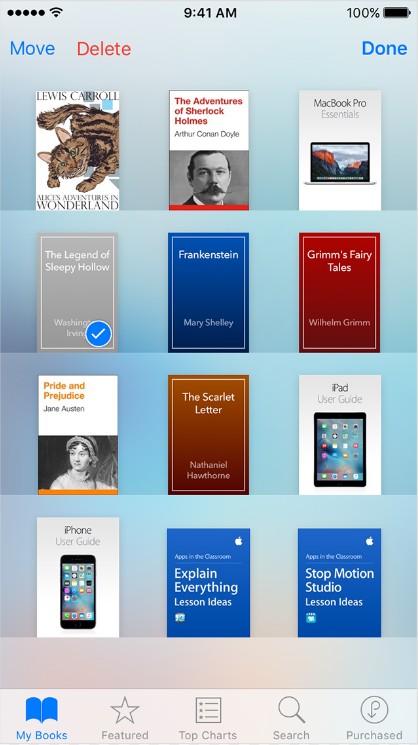
Étape 4. Confirmez votre action, puis poursuivez le processus.
Si vous préférez gérer ou supprimer des livres de votre iPhone ou iPad depuis votre ordinateur, iTunes propose une méthode plus avancée. Cette méthode est particulièrement utile si vous souhaitez supprimer plusieurs livres simultanément ou organiser l'intégralité de votre collection Apple Books.
Étapes pour supprimer des livres à l'aide d'iTunes :
Étape 1. Lancez iTunes sur votre ordinateur et connectez votre iPhone ou iPad à votre ordinateur à l'aide d'un câble USB.
Étape 2. Cliquez sur l'icône de l'appareil lorsqu'elle apparaît dans iTunes. ( Votre iPhone n'apparaît pas dans iTunes ?)
Étape 3. Dans la barre latérale, sélectionnez « Livres ».
Étape 4. Examinez la liste et décochez ou cliquez avec le bouton droit sur les livres que vous souhaitez supprimer.
Étape 5. Cliquez sur « Synchroniser » pour appliquer les modifications à votre iPhone ou iPad. Une fois la synchronisation terminée, les livres sélectionnés seront supprimés de la mémoire de votre appareil.

Si vous recherchez une solution plus simple, plus rapide et plus flexible pour gérer vos livres, photos, contacts et autres données, Coolmuster iOS Assistant est la solution idéale. Ce logiciel de gestion iPhone tout-en-un vous permet de supprimer en masse les livres achetés sur votre iPhone, de sauvegarder vos données et même d'exporter des fichiers en toute sécurité vers votre ordinateur.
Principales caractéristiques de l'Assistant iOS :
Voici comment utiliser l'Assistant iOS pour supprimer les livres achetés de votre iPhone :
01 Téléchargez et installez iOS Assistant sur votre ordinateur Windows ou Mac . Ensuite, connectez votre iPad à l'ordinateur à l'aide d'un câble USB.
02 Le logiciel détectera automatiquement votre appareil. Une fenêtre contextuelle apparaîtra sur votre ordinateur ; appuyez simplement sur « Faire confiance » sur votre appareil et cliquez sur « Continuer » dans le logiciel pour poursuivre. Une fois votre appareil reconnu, l’interface principale s’affichera.

03 Cliquez sur Livres dans la barre latérale gauche, parcourez votre liste de livres, sélectionnez ceux que vous souhaitez supprimer, puis cliquez sur le bouton « Supprimer » du menu supérieur pour les supprimer instantanément.

Tutoriel vidéo :
Si vous avez synchronisé votre iPhone ou iPad avec iCloud , il est important de noter que vous ne pouvez pas supprimer directement les livres achetés depuis iTunes. Même si vous les supprimez de votre appareil iOS , les livres téléchargés peuvent toujours apparaître dans l'iTunes Store. La seule façon de les masquer est de rendre invisible l'historique de vos achats iBooks.
Voici comment procéder :
Étape 1. Ouvrez iTunes sur votre PC ou iBooks sur votre Mac et connectez-vous si vous y êtes invité.
Étape 2. Dans iTunes, accédez à la section « Liens rapides » située au milieu à droite de l’écran. Cliquez sur « Achats », puis sélectionnez « Livres » pour afficher vos livres iCloud.
Étape 3. Placez votre curseur sur un livre acheté, puis cliquez sur la petite croix (X) en haut à gauche. Un message vous demandera si vous souhaitez masquer le livre. Sélectionnez « Masquer » pour terminer.

Voilà comment supprimer des livres achetés de votre iPhone. Si vous cherchez la solution la plus simple et la plus sûre pour gérer vos livres numériques et libérer de l'espace, Coolmuster iOS Assistant est idéale. Son processus simple, en un seul clic, garantit un appareil propre, organisé et performant, sans aucune perte de données.
Articles connexes :
Comment supprimer des livres Kindle de votre iPad | Guide complet 2025
Comment transférer des iBooks de l'iPhone vers un PC avec ou sans iTunes ?
Comment ajouter des livres à votre iPhone/iPad : livres audio, livres numériques, ePub et PDF inclus
Comment transférer des iBooks de l'iPad vers un ordinateur avec ou sans iTunes ?





